GIMP 2.10 birçok iyileştirme sunmakta, özellikle de filtreler ile ilgili olarak, bu da sana görüntü düzenlemen için değerli araçlar sağlar. Yeni filtreler yalnızca daha verimli değil, aynı zamanda tasarımı kolaylaştıran hızlı bir canlı önizleme de sunar. Bu kılavuzda, yeni optimize edilmiş filtreleri nasıl kullanabileceğini, etkileyici efektler elde edinip görüntü düzenlemeni nasıl optimize edebileceğini öğreneceksin.
En önemli bulgular:
- GIMP 2.10, daha iyi performans için yeni optimize edilmiş filtreler sunmaktadır.
- Canlı önizleme, düzenlemeyi önemli ölçüde kolaylaştırmaktadır.
- GIMP'in gelecekteki sürümlerinin de yıkıcı olmayan çalışma imkanı sağlaması hedeflenmektedir.
Adım Adım Kılavuz
GIMP 2.10'un yeni özelliklerini kullanmak için bu adımları takip et:
1. GIMP'te Görüntü Aç ve Ölçeklendir
GIMP'i başlat ve bir görüntü aç. Büyük görüntü dosyaları için, düzenleme öncesinde görüntünün boyutunu küçültmek, daha akıcı bir düzenleme süreci sağlamak için faydalı olabilir. Bunun için Görüntü > Görüntü Ölçeklendir seçeneğini seç ve genişliği 1500 piksele ayarla.
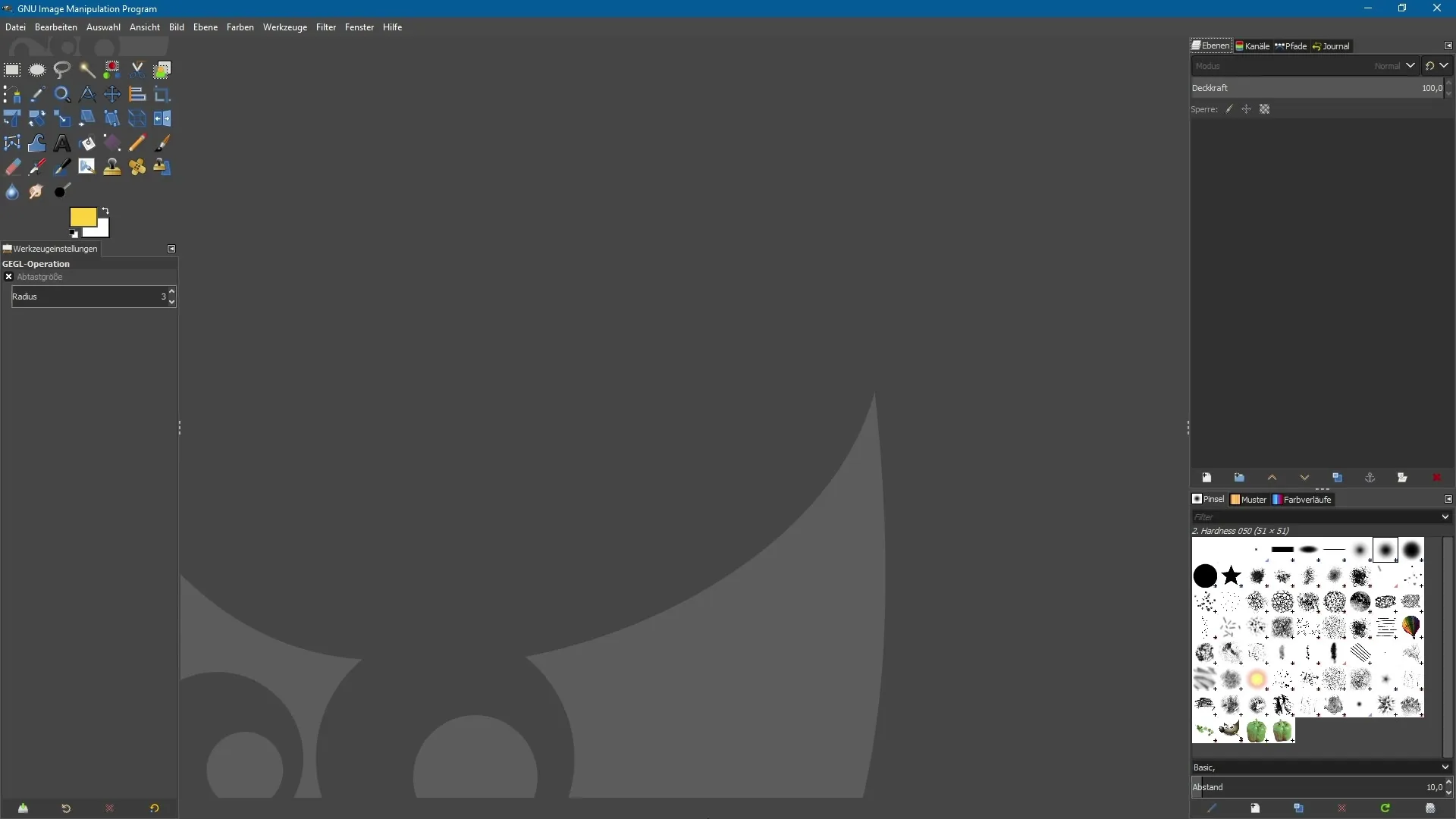
2. Yeni Optimize Edilmiş Filtreleri Keşfet
Filtre menüsünde şimdi birçok yeni filtre bulacaksın. Bunlar küçük bir "g" ile işaretlenmiştir. Bu kılavuzda, "Küçük Gezegen" filtresini kullanacağız, bu filtre Görüntüleme kategorisi altında bulunmaktadır. Bu filtre, görüntüde merkezde küçük bir gezegen varmış gibi görünen ilginç bir efekt oluşturur.
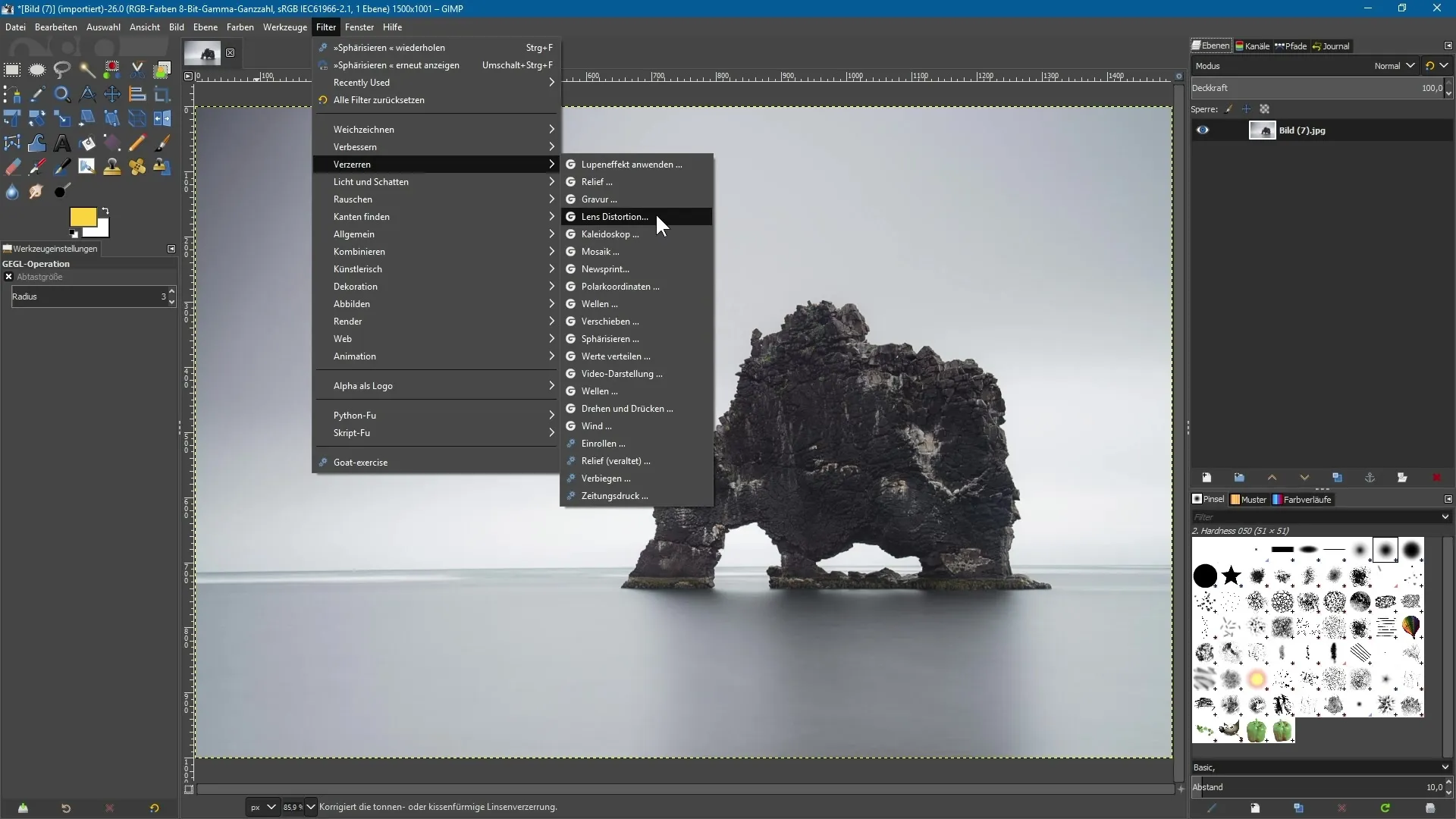
3. Filtreyi Uygula ve Canlı Önizleme Kullan
"Küçük Gezegen" filtreyi seçtikten sonra, hemen canlı önizlemeyi görebilirsin. Uygularken, en iyi etkiyi elde etmek için düz bir ufka sahip bir görüntü kullanmak önemlidir. Arka planın mümkün olduğunca düzgün olması gerektiğini unutma, böylece son sonuç hoş görünür. Efektin boyutunu ayarlamak için kaydırıcıları kullanabilirsin.
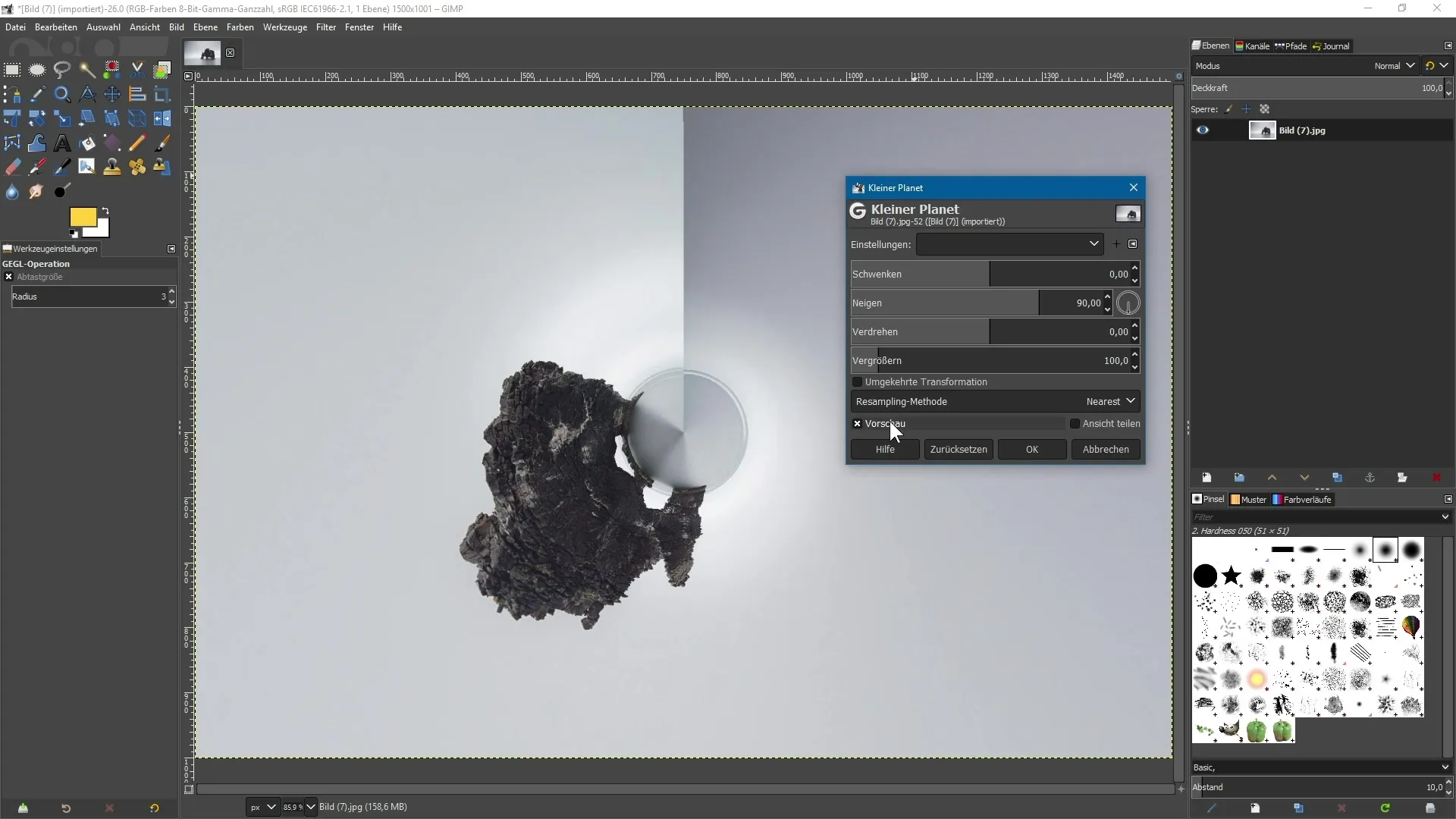
4. Etkiyi Gözden Geçir ve Karşılaştır
En iyi etkiyi elde ettikten sonra, görünümü paylaşarak orijinal görüntüyü düzenlenmiş görüntü ile karşılaştırabilirsin. Böylece filtrelerin nasıl çalıştığını hızlıca görebilir ve ayarlama yapmak isteyip istemediğine karar verebilirsin. Değişikliklerin şu anda yıkıcı olduğunu unutma; bu, düzenlenmiş katmanı geri almadan yeniden ayarlayamayacağın anlamına gelir.
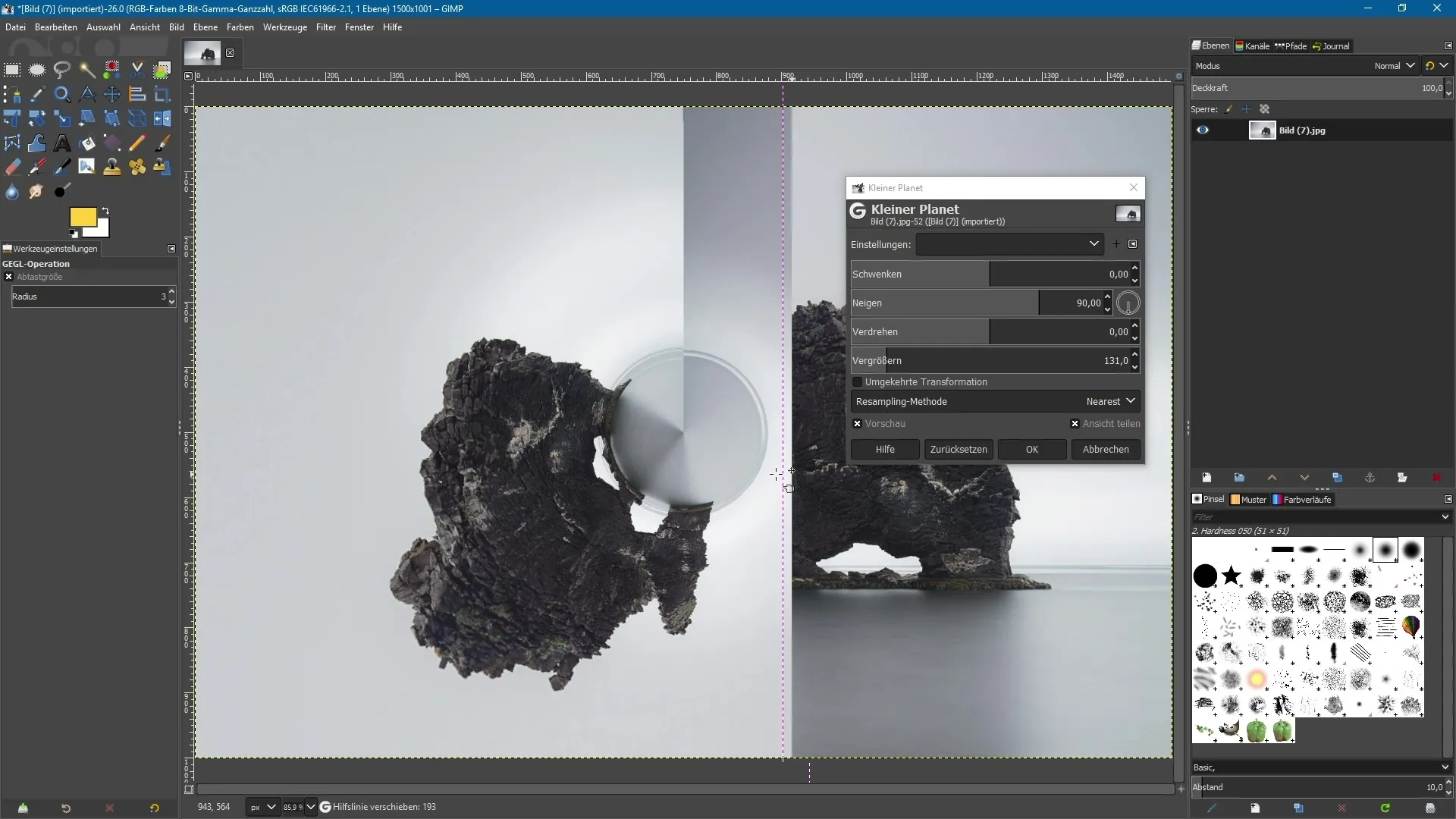
5. Yaratıcı Efektler için Küresel Hale Getir
Bir diğer güçlü optimize edilmiş filtre de Spherizasyon filtresidir. Bununla, balıkgözü efektini azaltabilir veya yaratıcı bozulmalar elde edebilirsin. Filtre > Boz > Spherize seçeneğini seç. Burada da canlı önizleme, etkileri gerçek zamanlı olarak görmene yardımcı olur.
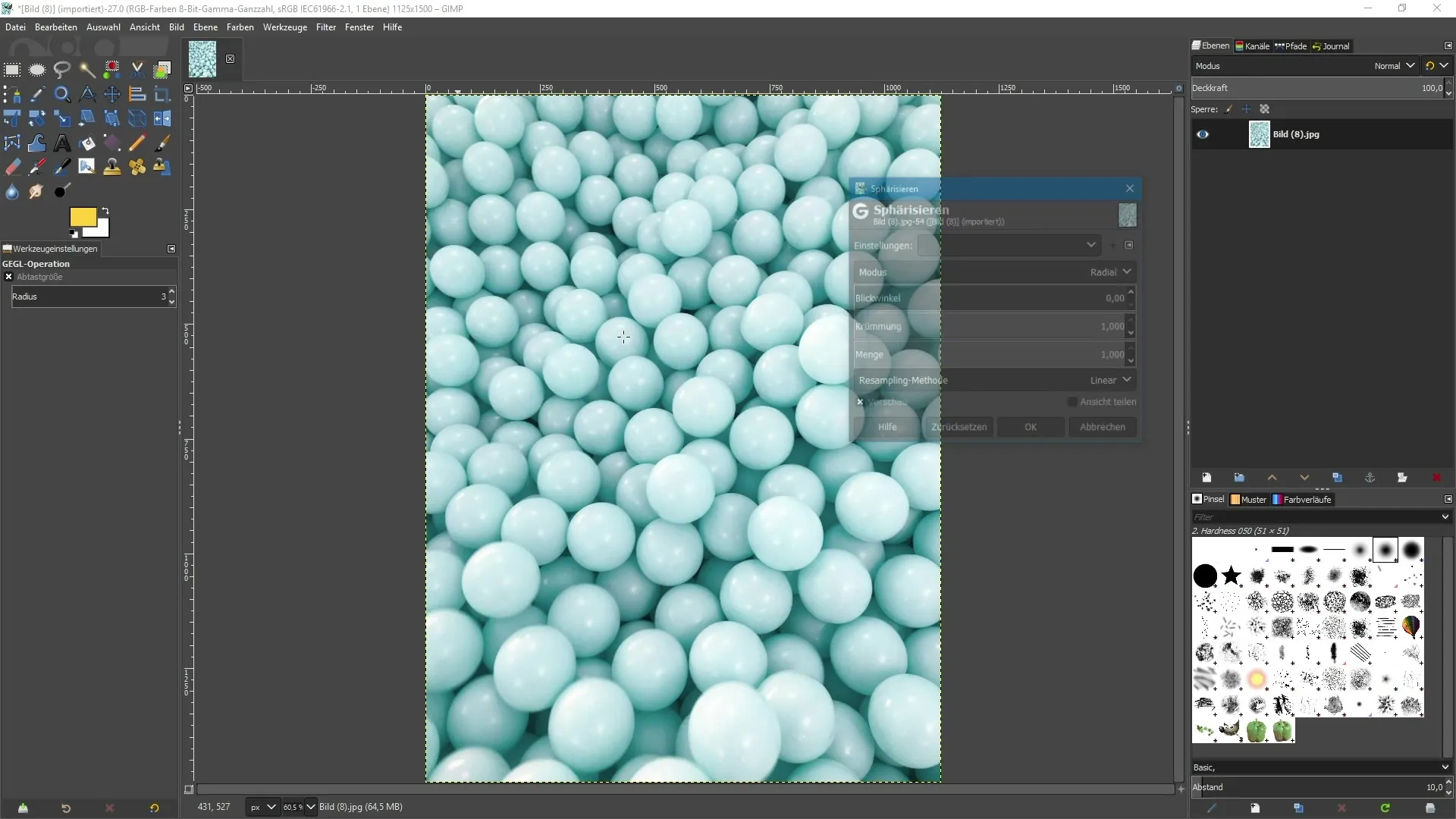
6. Bulanıklık Ayarlarını Yap
GIMP 2.10'daki yeni bulanıklaştırma filtreleri de oldukça güçlüdür. Filtre > Bulanıklaştır'a git ve istediğin bir filtreyi seç, örneğin Hareket ve Keskinlik Dairesel. Önceki sürümlere kıyasla, canlı önizleme, görüntünün gerçek zamanlı olarak nasıl değiştiğini gösterir.
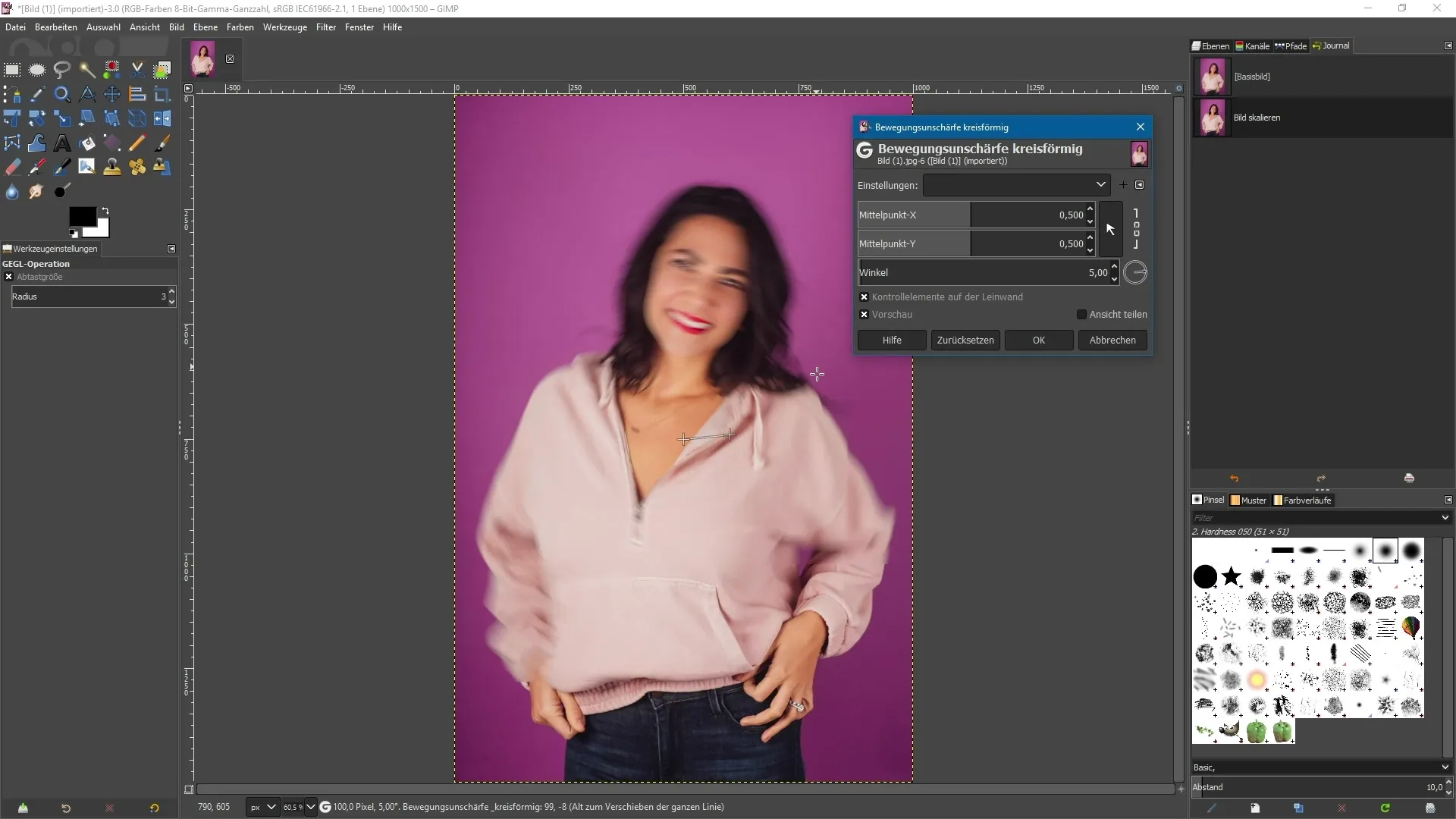
7. Hassas Ayarlamalar için Kontrol Elemanları Kullan
Yeni bulanıklaştırma filtrelerinin dikkate değer bir özelliği, kontrol elemanlarının doğrudan görüntü üzerinde kullanılmasıdır. Keskinlik etkisini ve açıyı, kontrol elemanlarını fare ile sürükleyerek ayarlayabilirsin. Böylece çalışma daha sezgisel ve yaratıcı hale gelir.
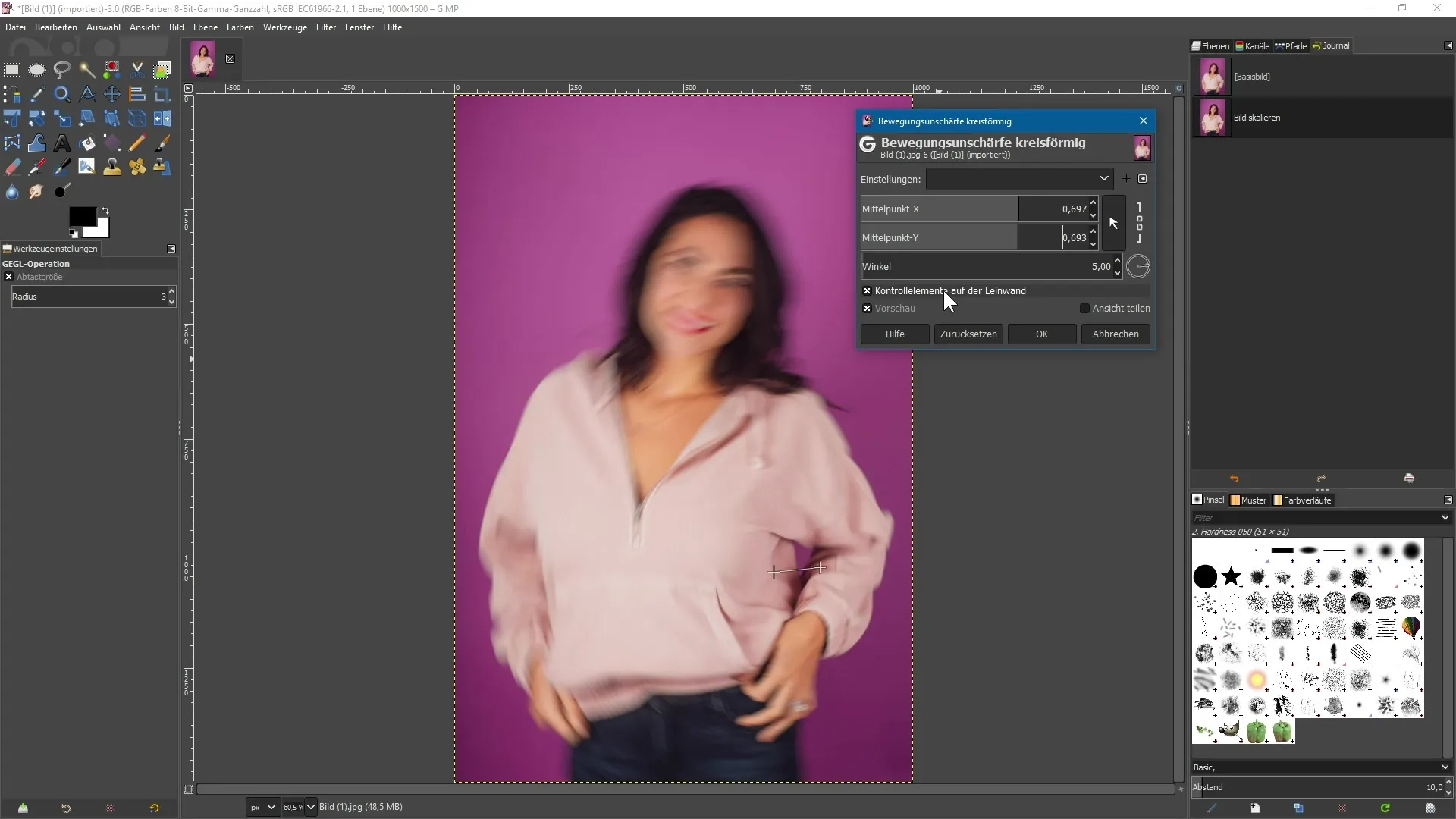
8. Son Ayarlamalar ve Dışa Aktarma
Efektlerden memnun kaldığında, değişikliklerini onayla. GIMP 2.10'un mevcut sürümünün hâlâ yıkıcı bir düzenleme imkanı tanımadığını unutma, bu yüzden orijinalini korumak için görüntünün bir kopyasını kaydet. Ardından, düzenlenmiş görüntüyü dışa aktarabilir ve kaydedebilirsin.
Özet - GIMP 2.10: Yeni Filtre Sistemleri için İpuçları ve Püf Noktaları
GIMP 2.10, yeni optimize edilmiş filtreleri ile sana görüntü düzenleme için bir dizi güçlü araç sunmaktadır. Canlı önizlemeyi kullanarak yaratıcı efektleri gerçek zamanlı olarak görebilir ve geliştirebilirsin. Her zaman düzenleme özgürlüğünü yaşamak için orijinalinin bir kopyasını hazırda bulundur.
Sıkça Sorulan Sorular
GIMP 2.10'da yeni filtreleri nasıl bulabilirim?Yeni filtreler, menüde Filtre > [Filtre Kategorisi] altında bulunmaktadır ve küçük bir "g" ile işaretlenmiştir.
GIMP 2.10'daki değişiklikler yıkıcı değil mi?Mevcut durumda, 2.10 sürümündeki değişiklikler hâlâ yıkıcıdır, ancak gelecekteki sürümlerin yıkıcı olmayan çalışma imkanı sağlaması planlanmaktadır.
Filtrelerde canlı önizlemeyi nasıl kullanırım?Bir filtre seçtikten sonra, canlı önizleme otomatik olarak etkinleşir, böylece hemen etkisini görebilirsin.
Düzenlediğim görüntü için özel gereksinimler var mı?En iyi sonuçları elde etmek için düz bir ufka ve düzgün bir arka plana sahip bir görüntü kullanmak önerilir.


